So spielen Sie Apple Music auf dem Kodi Media Player ab
Wenn Sie mit Kodi vertraut sind, wissen Sie, wie großartig es ist. Sie können damit viel Musik und Filme streamen. Wie wäre es mit Apple Music? Derzeit ist dies nicht möglich Spielen Sie Apple Music auf Kodi. Es gibt kein verfügbares Plugin dafür, aber das sollte dich nicht runter bringen. Dieser Artikel zeigt Ihnen, wie Sie Ihre Apple Music auf Kodi abspielen können.
Inhaltsverzeichnis Teil 1. Ein kurzer Blick auf KodiTeil 2. Spielen Sie Apple Music auf Kodi mit AMusicSoft Apple Music Converter.Teil 3. Apple Music auf Kodi abspielen Verwenden Sie iTunesTeil 4. Apple Music auf Kodi abspielen Verwenden Sie einen kostenlosen Apple Music ConverterTeil 5. Fazit
Teil 1. Ein kurzer Blick auf Kodi
Die meisten Leute sehen gerne Fernsehen und Filme in der Kodi-App. Der Grund dafür ist, dass Sie mit dieser App kostenlose Inhalte ansehen können. Sie können auch Musik darauf hören. Die Verwendung der Kodi-App ist legal, solange Sie sich von Raubkopien fernhalten.
Kodi ist ein Open-Source-Home-Entertainment-Programm. Es hat alle Top-Add-Ons oder Plugins, wie manche es nennen würden. Dies sind die kleinen Quadrate, die auf dem Bildschirm angezeigt werden. Diese Addons oder Plugins sind kleine Anwendungen in Kodi. Es gibt verschiedene Arten von Addons oder Plugins für Sport, Musik und andere.
Kodi bietet viele Addons oder Plugins an, außer es gibt keine für Apple Music. Das sollte Sie nicht davon abhalten, diese spezielle Heimunterhaltung zu verwenden, da es Möglichkeiten gibt, Apple Music auf Kodi zu installieren. 
Teil 2. Spielen Sie Apple Music auf Kodi mit AMusicSoft Apple Music Converter.
Auch wenn kein Kodi-Addon oder -Plugin zum Abspielen von Apple Music verfügbar ist, gibt es immer noch Möglichkeiten, dies zu umgehen. Zunächst müssen Sie Ihre Apple Music konvertieren und herunterladen, damit Sie sie an Kodi übertragen können. Es gibt drei Möglichkeiten, wie Sie und konvertieren können Songs herunterladen so, dass du kannst Spielen Sie Apple Music auf Kodi. Sie sind unten aufgeführt.
Das Konvertieren und Herunterladen von Apple Music ist mit der Verwendung von einfach AMusicSoft Apple Music-Konverter. Dies ist ein leistungsstarkes Programm, das die Qualität Ihrer Ausgabe nicht beeinträchtigt. Tatsächlich kann es sogar verbessert werden.
Kostenlos herunterladen Kostenlos herunterladen
Da es sich um ein Programm mit nur einem Fenster handelt, ist die Navigation sehr einfach. Sie finden alle Funktionen in nur einem Fenster. Das Konvertieren und Herunterladen von Apple Music dauert mit dem AMusicSoft Apple Music Converter nur Sekunden. Die folgenden Schritte zeigen Ihnen, wie Sie es verwenden.
- Greifen Sie auf den AMusicSoft Apple Music Converter zu
- Fügen Sie Songs von Apple Music hinzu
- Erweiterte Ausgabeeinstellungen
- Erstellen Sie einen Zielordner und laden Sie ihn herunter
- Übertragung an Kodi
Um klar zu verstehen, wie der AMusicSoft Apple Music Converter funktioniert, lesen Sie die detaillierten Schritte unten.
Schritt 1. Greifen Sie auf den AMusicSoft Apple Music Converter zu
Im Gegensatz zu anderen Diensten von Drittanbietern finden Sie AMusicSoft Apple Music Converter nur auf deren sicherer Website. Er wird auf keiner anderen Website angeboten. Daher ist die Verwendung sicher. Laden Sie ihn herunter und installieren Sie ihn. Starten Sie ihn, um das einfache Programm mit einem Fenster anzuzeigen.
Kostenlos herunterladen Kostenlos herunterladen
Schritt 2. Fügen Sie Songs von Apple Music hinzu
Wenn Sie das Programm verwenden, um einige Songs von Ihrem Apple Music-Konto zu konvertieren, denken Sie vielleicht, dass Sie die App starten müssen. Das Gute an der Verwendung des AMusicSoft Apple Music Converter ist, dass Sie die Apple Music-App nicht öffnen müssen.
Bewegen Sie den Cursor auf die linke Seite des Bildschirms und klicken Sie auf Musik, um die Songs zum Herausgeben aufzufordern. Wählen Sie dann diejenigen aus, die Sie konvertieren möchten. 
Schritt 3. Erweitern Sie die Ausgabeeinstellungen
Wenn die Songs hinzugefügt wurden, können Sie die Ausgabeeinstellungen verbessern, indem Sie ein anderes Dateiformat auswählen. Beachten Sie, dass, wenn Sie ein anderes Dateiformat für Ihre Ausgabe auswählen, Das DRM aus den Songs wird automatisch entfernt. Das ist eines der coolsten Dinge bei der Verwendung von AMusicSoft Apple Music. Es entfernt den DRM für eine einfache Übertragung von Songs.
Schritt 4. Erstellen Sie einen Zielordner und laden Sie ihn herunter
Stellen Sie sicher, dass Sie einen Zielordner für Ihre Ausgabe erstellen, damit Sie ihn nach dem Herunterladen nicht schwer finden. Klicken Sie zum Herunterladen einfach auf die Registerkarte Konvertieren.
Schritt 5. Übertragen Sie auf Kodi
Sobald die Songs heruntergeladen wurden, starten Sie Kodi auf Ihrem Computer. Klicken Sie auf „Musik“. Klicken Sie dann unter „Musik“ auf „Dateien“. Ein neues Fenster wird angezeigt. Klicken Sie auf die Registerkarte „Durchsuchen“, um auf Ihrem Computer nach den Songs zu suchen, die Sie mit dem AMusicSoft Apple Music Converter konvertiert und heruntergeladen haben. Sobald Sie die Songs haben, klicken Sie auf die Registerkarte „OK“.
Kostenlos herunterladen Kostenlos herunterladen
Teil 3. Apple Music auf Kodi abspielen Verwenden Sie iTunes
Sie können auch iTunes um die Songs in MP3 zu konvertieren. Sobald sie in dieses Format konvertiert sind, können Sie sie problemlos an Kodi übertragen. Sehen Sie sich die folgenden Schritte an, um zu sehen, wie Sie dies auf diese Weise tun können.
Schritt 1. Öffnen Sie iTunes
Gehen Sie zu iTunes und öffnen Sie das Fenster "Allgemeine Einstellungen". Klicken Sie im unteren Teil des Fensters auf die Importeinstellungen.
Schritt 2. Wählen Sie das MP3-Format
Wenn das Fenster "Importeinstellungen" auf Ihrem Bildschirm angezeigt wird, wählen Sie im Feld "Importieren mit" die Option "MP3". Klicken Sie dann auf die Registerkarte OK.
Schritt 3. Wählen Sie den zu konvertierenden Song
Gehen Sie zu Ihrer Liste der Songs und wählen Sie diejenigen aus, die Sie in MP3 konvertieren möchten. Klicken Sie im oberen Menü auf Datei und wählen Sie Konvertieren aus der Dropdown-Liste. Ein weiteres Menü wird angezeigt. Wählen Sie MP3-Version erstellen.
Schritt 4. Übertragen Sie Songs an Kodi
Sobald die Songs in das MP3-Dateiformat konvertiert wurden, können Sie sie problemlos auf Kodi übertragen. Starten Sie Kodi und klicken Sie auf Musik. Klicken Sie dann auf die Registerkarte Dateien. Das Fenster Musik hinzufügen wird angezeigt. Klicken Sie auf die Registerkarte Durchsuchen, um Ihre Songs hinzuzufügen.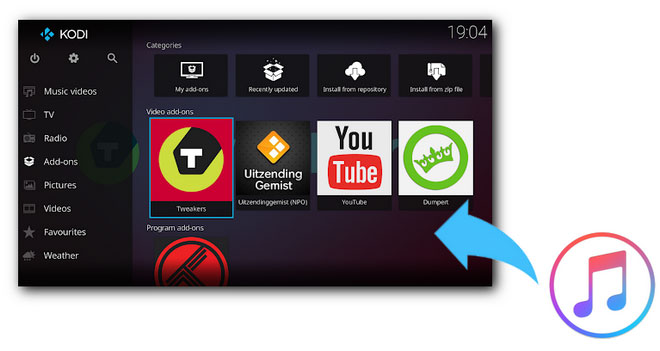
Teil 4. Apple Music auf Kodi abspielen Verwenden Sie einen kostenlosen Apple Music Converter
Hier ist ein weiteres Programm, das kostenlos verwendet werden kann. Es heißt Free Apple Music Converter. Die folgenden Schritte zeigen Ihnen, wie Sie es verwenden.
- Suchen Sie online danach, um zur Website zu gelangen. Sobald Sie dort sind, klicken Sie auf die grüne Registerkarte Download.
- Starten Sie das Programm und klicken Sie auf die Registerkarte iTunes Media. Ändern Sie dann das Format im Feld Format.
- Klicken Sie auf die Registerkarte Start, um die Songs zu konvertieren und herunterzuladen. Übertragen Sie dann die Songs an Kodi.
Teil 5. Fazit
Kodi ist ein großartiges Home-Entertainment-Programm. Dank Programmen wie dem AMusicSoft Apple Music Converter ist es möglich, Spielen Sie Apple Music auf Kodi. Haben Sie jemals versucht, zu verwenden Kodi? Fühlen Sie sich frei, Ihre Gedanken darüber zu teilen.
Menschen Auch Lesen
Robert Fabry ist ein begeisterter Blogger und Technik-Enthusiast. Vielleicht kann er Sie mit ein paar Tipps anstecken. Außerdem hat er eine Leidenschaft für Musik und hat zu diesen Themen für AMusicSoft geschrieben.